VCOMP100.DLL on DLL-fail, mida vajavad graafilised rakendused
-
Puuduv VCOMP100.DLL viga ilmneb siis, kui DLL-i tõrge on OS-i värskendamise ajal või viirusnakkuse tõttu rikutud.
- Saate parandada süsteemifaile või kasutada DLL-iga seotud probleemide lahendamiseks spetsiaalset DLL-parandajat.
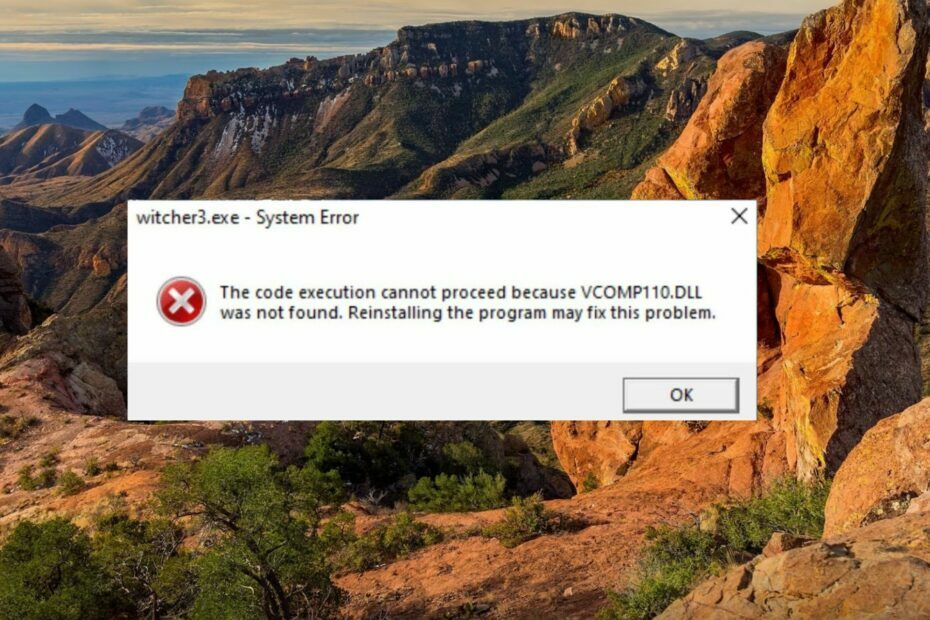
XINSTALLIMINE Klõpsates ALLALAADIMISE FAILIL
See tööriist asendab kahjustatud või rikutud DLL-id nende funktsionaalsete ekvivalentidega, kasutades selleks spetsiaalset hoidlat, kus sellel on DLL-failide ametlikud versioonid.
- Laadige alla ja installige Fortect arvutis.
- Käivitage tööriist ja Alustage skannimist et leida DLL-faile, mis võivad arvutiprobleeme põhjustada.
- Paremklõpsake Alusta remonti katkiste DLL-ide asendamiseks tööversioonidega.
- Fortecti on alla laadinud 0 lugejad sel kuul.
VCOMP100.DLL on Microsofti välja töötatud dünaamiline lingiteek (DLL), mida nõuavad mitmed graafilised rakendused, nagu Photoshop, ja mitmed mängud, nagu The Witcher 3.
Kui operatsioonisüsteem ei leia seda DLL-i rakenduse käivitamisel, kuvatakse tõrge, et DLL puudub või ei leitud.
Miks VCOMP100.DLL minu arvutist puudub?
Allpool on toodud vea vcomp110.dll puudumise tõenäolised põhjused:
- Rakendus pole õigesti installitud - puuduvad DLL-i vead esineb tavaliselt siis, kui mäng või rakendus ei ole installikrahhi või turvakaalutlustel blokeeritud installi tõttu õigesti installitud.
- Viiruse ja pahavara infektsioon – Viiruste või pahavara olemasolu ajab teie süsteemi sassi, kahjustab olulisi faile ja isegi muudab või kustutab DLL-i sisu.
- Rikutud süsteemifailid – Kui faili vcomp110.dll teie arvutist ei leitud, rikutud failisüsteem võib ka süüdi olla.
- Juhuslik kustutamine - DLL-fail võidakse ka kogemata kustutada, kui proovite seda teha vabastage kettaruumi.
- Graafikadraiveri probleemid – Aegunud või rikutud graafika draiver põhjustavad sageli hulga DLL-ga seotud vigu.
Järgmises jaotises loetletud meetodid osutuvad tõhusaks puuduva VCOMP100.DLL-i vea lahendamisel.
Kuidas parandada puuduvat vcomp110.dll või vigu, mida ei leitud?
Enne järgmiste lahendusmeetodite kasutamist:
- Veendu, et DirectX on teie arvutisse installitud.
Selliseid DLL-i tõrkeid tuleb käsitseda ettevaatlikult, et vältida arvuti veelgi suuremat kahjustamist. Kui olete algaja ja teil pole kogemusi süsteemitaseme tõrkeotsinguga, on kõige parem otsida abi spetsiaalselt DLL-i remonditööriist ja võimas tarkvara, mida soovitavad professionaalid.
See toimib nagu võlu, et parandada Windowsi DLL-iga seotud tõrkeid, asendades rikutud või kahjustatud DLL-i selle hoidlas talletatuga.
2. Parandage süsteemifailid
- Vajutage nuppu Windows võti, et tuua esile Alusta menüü, tüüp cmd otsinguribal ja valige Käivitage administraatorina valik paremast tulemuste jaotisest.
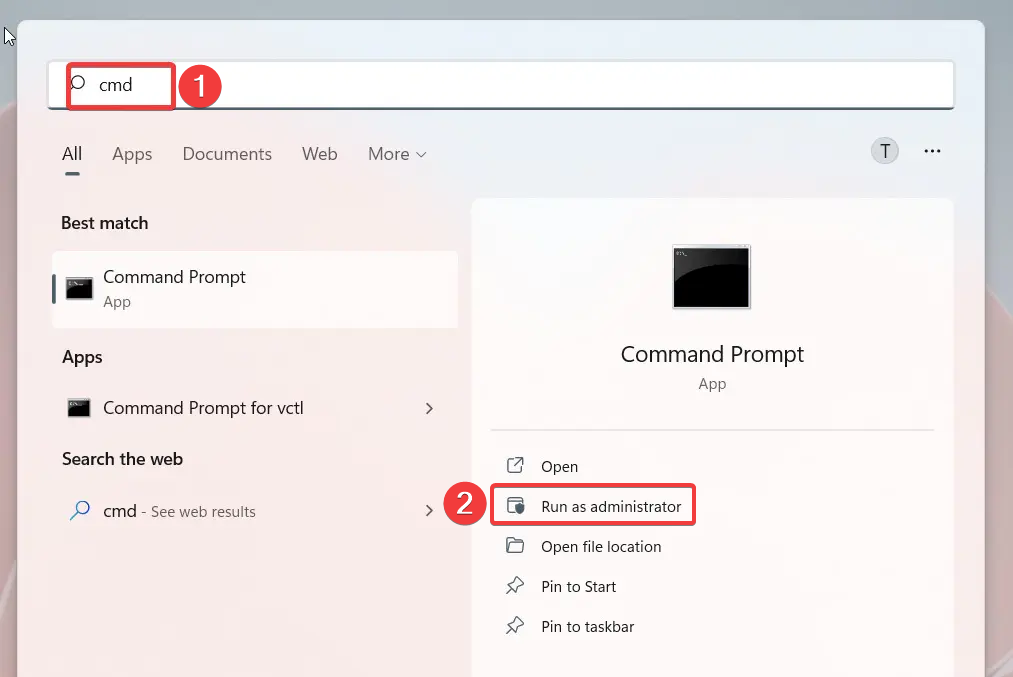
- Vajutage nuppu Jah nuppu Kasutaja toimingute juhtimine ilmuv hüpikaken.
- Tippige või kleepige järgmine käsk ja vajutage nuppu Sisenema klahvi SFC skannimise alustamiseks.
sfc /scannow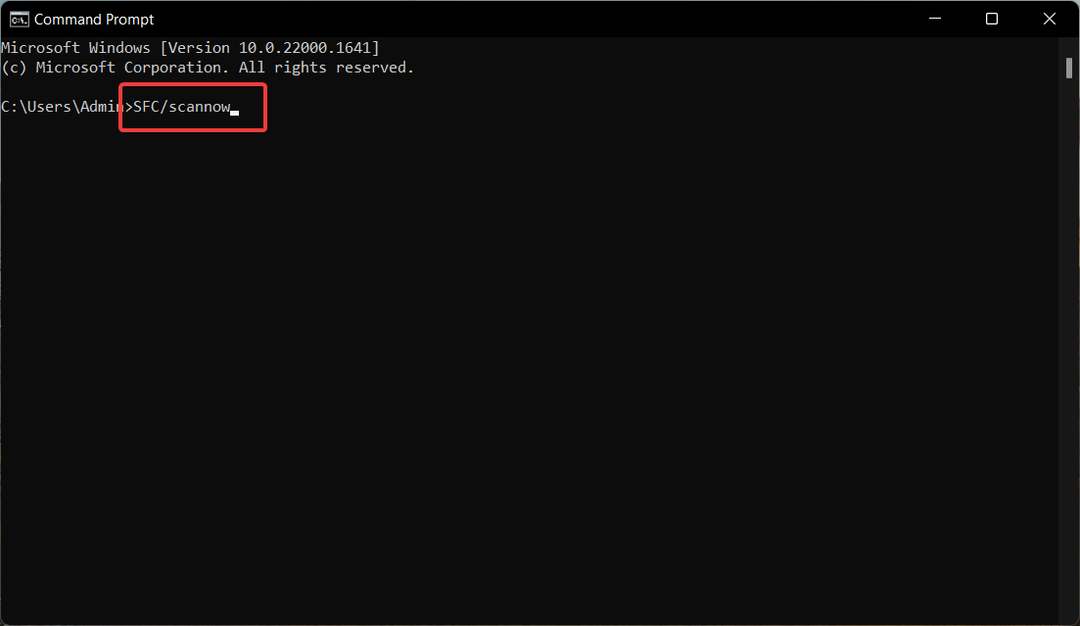
- Kui näete, et sõnumi kinnitus on 100% lõpetatud, tippige või kleepige järgmine käsk ja vajutage nuppu Sisenema võti DISM-i käivitamiseks:
DISM /Võrgus /Puhastuspilt /Taasta tervis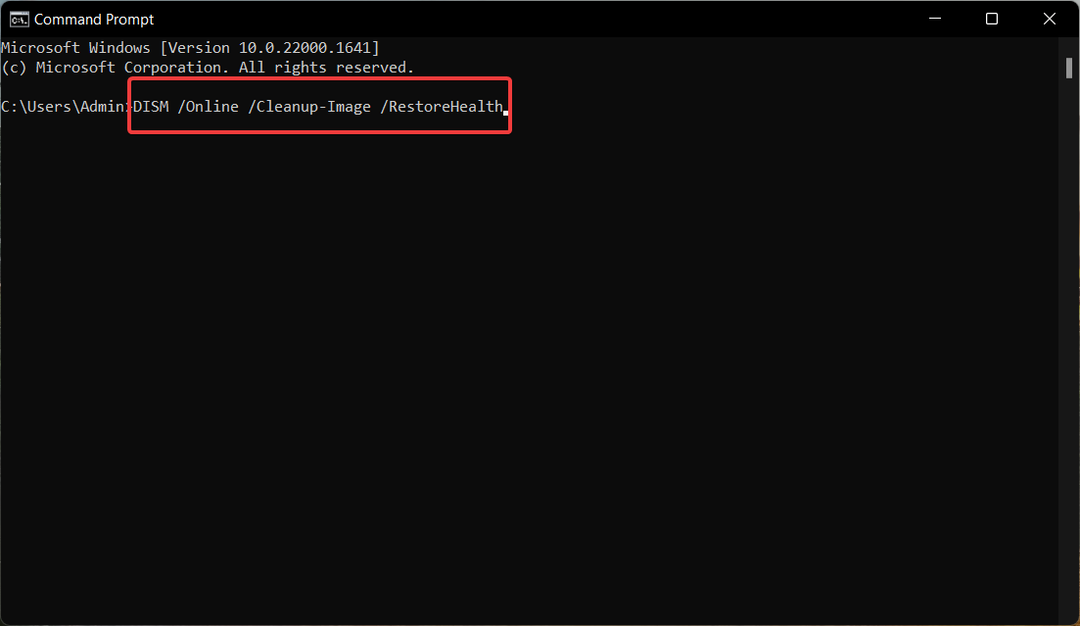
Oodake, kuni DISM-tööriist tuvastab rikutud komponentide salvestamise failid ja taastab need vahemällu salvestatud koopiaga. SFC ja DISM-i skannimiste käitamine tagab, et süsteemifailid pole rikutud ja teie arvuti suudab mängude ja rakenduste käivitamisel edukalt leida faili vcomp110.dll.
- Openal32.dll ei leitud: 5 kiiret viisi selle parandamiseks
- Viga Physxloader.dll ei leitud: kuidas seda parandada
- Parandus: Api-ms-win-crt-convert-l1-1-0.dll puuduv viga
- Lightshot.dll: mis see on ja kuidas seda alla laadida
3. Otsige viiruseid ja pahavara
- Kasuta Windows + I klaviatuuri otsetee avamiseks Seaded rakendus.
- Vali Privaatsus ja turvalisus vasakult külgribal ja seejärel valige Windowsi turvalisus paremast sektsioonist.
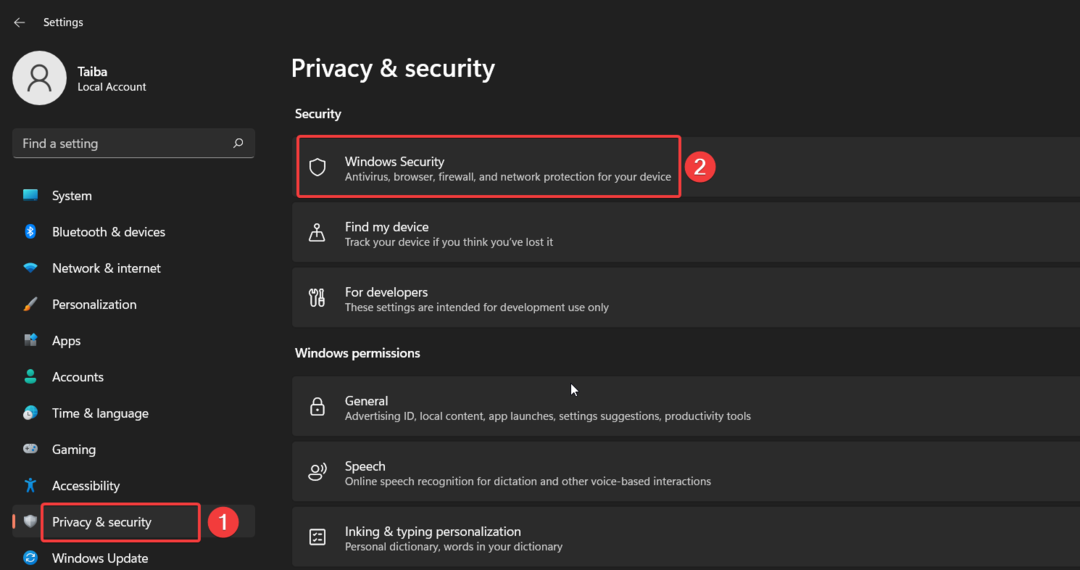
- Järgmiseks valige Viiruste ja ohtude kaitse valik.
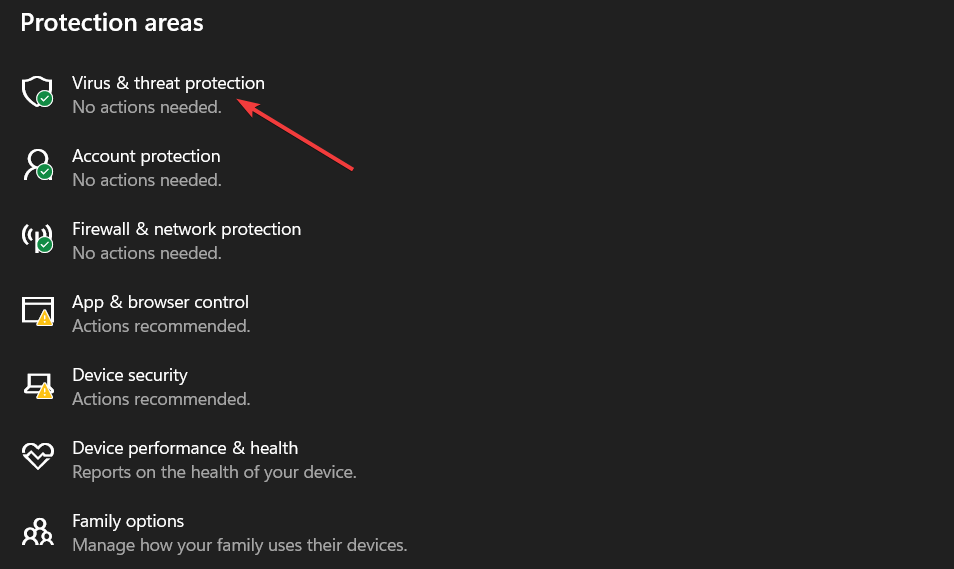
- Klõpsake Skannimisvalikud asub all Praegused ohud osa.

- Lubage Microsoft Defender Antivirus (võrguühenduseta skannimine) valikut ja seejärel vajuta nuppu Skannida nüüd all asuv nupp.
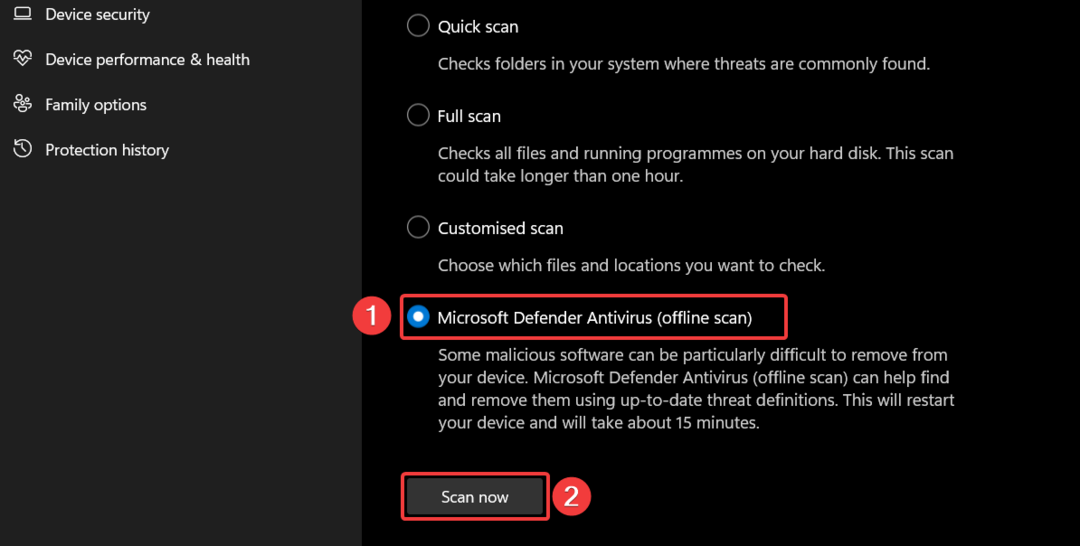
Windows Defender kontrollib nüüd süsteemi ja vabaneb viirustest ja pahavarast, kui see neid tuvastab.
Kui toetuda tõhus kolmekümne osapoole viirusetõrje oma süsteemi kaitsmiseks võite probleemide tuvastamiseks käivitada täieliku skannimise.
4. Laadige käsitsi alla VCOMP100.DLL
Kui ülaltoodud meetodid ei aidanud viga parandada, on parem puuduv DLL-fail käsitsi alla laadida. Kuigi mitmed veebisaidid pakuvad DLL-faile tasuta. Kahjuks pole kõik neist usaldusväärsed. Siiski võite külastada usaldusväärseid veebisaite nagu DLL_failid puuduva faili allalaadimiseks.
Enne allalaadimisnupu vajutamist veenduge, et allalaaditav DLL-i versioon ühildub teie operatsioonisüsteemi ja süsteemi arhitektuuriga.
Kui allalaadimine õnnestub, saate sisu ekstraktida ja faili antud asukohta kleepida: C:\Windows\System32
Teise võimalusena saate kleepida DLL-faili mõjutatud programmi või mängu installikataloogi. Pärast ülaltoodud toimingu sooritamist käivitage DLL-i registreerimiseks käsuviiba aknas järgmine käsk: regsvr32 VCOMP100.DLL
Loodame, et selles juhendis loetletud lahendused aitasid teil puuduva VCOMP100.DLL-i vea parandada ja saite mängida oma lemmikmänge.
Kui aga mitu DLL-faili on puudu, vaadake seda juhendit, et leida tõhusaid lahendusi nende lahendamiseks.
Samuti, kui teil on meie jaoks muid küsimusi või ettepanekuid, andke meile teada allpool olevas kommentaaride jaotises.
Kas teil on endiselt probleeme?
SPONSEERITUD
Kui ülaltoodud soovitused ei ole teie probleemi lahendanud, võib teie arvutis esineda tõsisemaid Windowsi probleeme. Soovitame valida kõik-ühes lahenduse nagu Fortect probleemide tõhusaks lahendamiseks. Pärast installimist klõpsake lihtsalt nuppu Vaata ja paranda nuppu ja seejärel vajutage Alusta remonti.

![Ei saa käivitada, kuna x3daudio1_7.dll puudub? [Täielik parandus]](/f/53f81576b50947e3e8df2be55e6904e8.jpg?width=300&height=460)
